-
windows自带截图工具
官方版
-
- 软件大小:1014KB
- 软件语言:中文
- 软件类型:国产软件 / 图像捕捉
- 软件授权:免费软件
- 更新时间:2022-03-30 16:48
- 软件等级:

- 应用平台:Win7, Win8, Win10
- 软件官网:暂无
相关软件
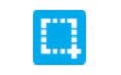
简截截图v1.0 电脑版
62KB/中文/10.0

截图大师pc版v1.3.5 官方版
8.5M/中文/10.0

FastStone capture企业站点许可版v9.5 简体
7.4M/中文/10.0

ScrnSnap屏幕截图工具v1.2.7 绿色版
170KB/中文/10.0

WinSnap64位中文版v5.0.5 绿色版
2.8M/中文/10.0
软件介绍人气软件精品推荐相关文章网友评论下载地址
-
Win截图工具是windows系统自带的截图工具,支持win7/8/10等操作系统,如果你的电脑中没有截图工具,你可以下载该工具使用,操作简单使用方便,无需复杂的配置下载安装后可以直接使用,各种图片编辑轻松完成,非常的好用!
Win截图工具使用说明
1、打开或激活想要截图的画面,打开截图工具或单击截图工具的【新建】按钮就可以开始截图了;
2、按住左键进行拖动,发现有一部分变亮,那是选取的部分;
3、选取结束后,松开左键,就完成了截取,默认截取后复制到剪切板;
4、我们可以利用工具中的笔和橡皮,对截图进行处理。不过这里的【橡皮】工具和其他软件里的橡皮工具不同,不能随意擦擦,只能起到撤销的作用;
5、处理完毕,如果想要截图,想要单击【保存】按钮进行保存。
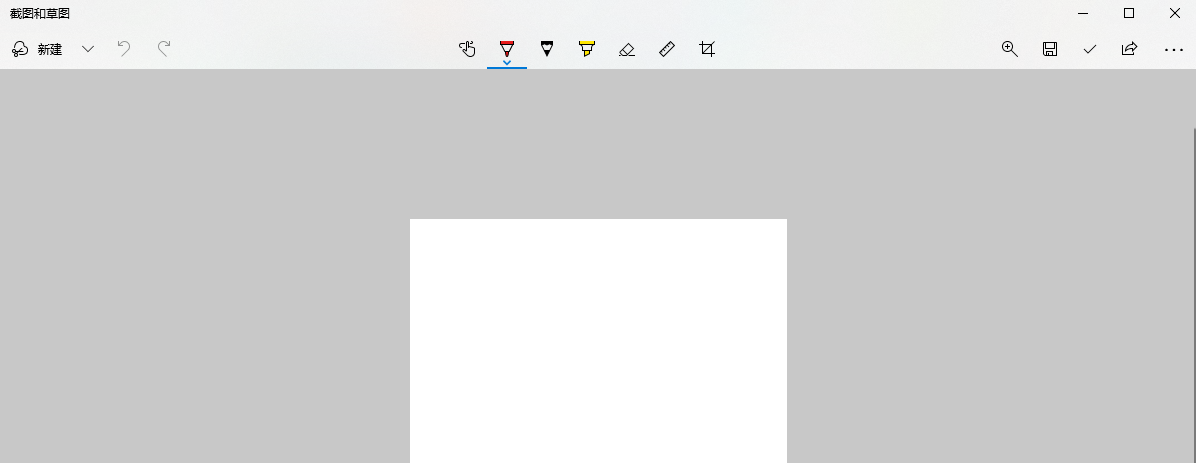
软件特色
1、SnippingTool是一个简单而实用的截图软件
2、一旦您选择了要剪切的区域,它把自动显示在另一个屏幕中,您可以使用笔、荧光笔、电子邮件或保存等选项
3、SnippingTool支持任何截取整个页面或只是一段图片
主要功能
1、高亮显示。这个功能一共有四个模式。高亮文字(用颜色突出选定区域)、高亮区域(模糊未被选定的所有区域)、灰阶(为选定区域黑白)和放大(大放选定区域)。
2、如果你想要对部分图片打马赛克,可以使用模糊功能。
3、添加方框和椭圆。你可以设置这些添加的图形是否有边框,填充的颜色是什么,还能够更改透明程度哦。这样就不会完全遮住背景,成为绚丽的加亮。边框的粗细也可以调节,默认是1px。
4、绘制直线和箭头。箭头可以两端都有,或者只有一端。
5、添加文字。文字区域也可以调节背景颜色。
常见问题解答
1、snipping tool出现“截图工具当前未在计算机上运行……”无法使用怎么办?
答:使用windows的搜索功能(Ctrl+F)或者别的搜索工具,找到两个关键文件:InkObj.dll和TPCPS.DLL,这两个文件随着windows的版本更新会出现很多个位置,这里不需要做区分,将所有的同名dll均注册一遍即可。
2、snipping tool怎么设置快捷键?
答:进入c盘--Windows--Systema32中找到SnippingTool.exe,点击右键,选择附到【开始】菜单;【开始】菜单找到截图工具,点击右键--属性--快捷方式--快捷键,一般是Ctrl+Alt+ (),括号内自己设置,不要和系统热键冲突,到时候就可以直接快捷键调用了。
-
更多>>软件截图
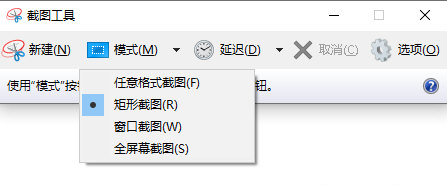
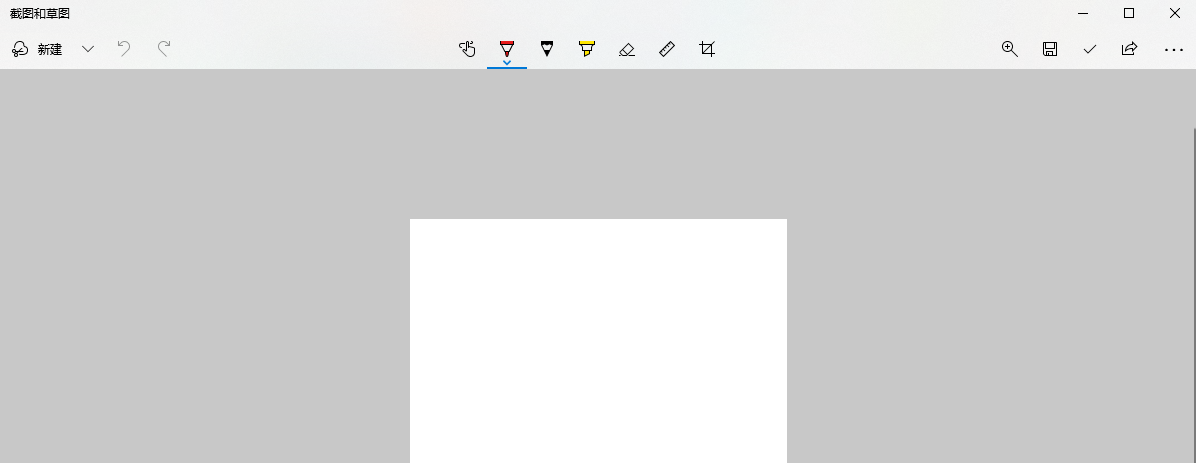
推荐软件

ColorPix(屏幕取色器) 315KB
下载/中文/4v1.2 中文绿色版
Greenshot(屏幕截图工具) 2.8M
下载/多国语言[中文]/3v1.3.219 绿色中文版
Ashampoo Snap 6(阿香婆截图软件) 19.8M
下载/中文/1v6.0.8 中文绿色特别版
若水GIF动态截图 1.0M
下载/中文/1v1.5.0.6 官方版
美图拍拍电脑版(大头贴软件) 4.7M
下载/中文/4v1.3.7 绿色免费版
我的取色器(MyColor) 504M
下载/中文/1绿色版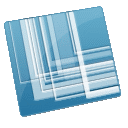
SnagIt中文免费版 27.1M
下载/中文/2v9.1.0 汉化特别版
屏幕截图能手 1.0M
下载/中文/0v1.8 绿色版
其他版本下载
精品推荐截图工具截图软件
 更多 (85个) >>截图工具截图工具是非常实用的日常学习办公软件,在这里小编为大家带来了截图工具软件大全,除了电脑中自带的快捷键截图,这里的截图工具会更加多样化,功能更加齐全,对网页、屏幕或者游戏进行捕捉截图,可以将你的截图保存
更多 (85个) >>截图工具截图工具是非常实用的日常学习办公软件,在这里小编为大家带来了截图工具软件大全,除了电脑中自带的快捷键截图,这里的截图工具会更加多样化,功能更加齐全,对网页、屏幕或者游戏进行捕捉截图,可以将你的截图保存
Snagit11绿色版44.7M
/中文/4
儿童巴士游戏大全最新版56.7M
/中文/0
Greenshot(屏幕截图工具)2.8M
/多国语言[中文]/3
若水GIF动态截图1.0M
/中文/1
视频截图王5.6M
/中文/1
小Q截图(QQ截图工具独立版)274KB
/中文/3
日本截图软件setuna3.2M
/中文/3
snipaste专业版14.9M
/中文/6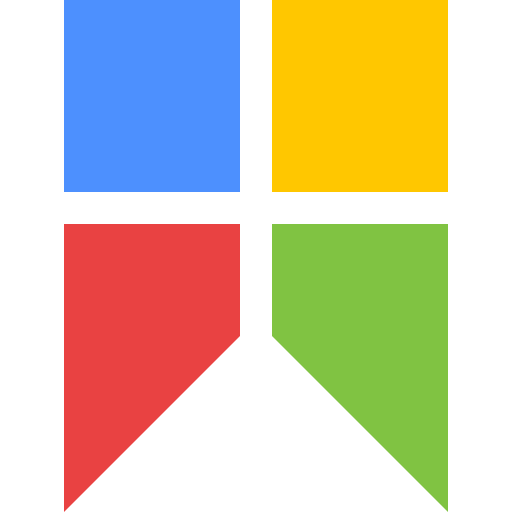
snipaste截图软件28.7M
/中文/0
fireshot网页截图工具3.6M
/中文/1
 更多 (117个) >>截图软件截图软件是我们日常办公常用的图像处理软件,广泛应用到社交、办公等多个领域,也是小编每日都要用到的工具,很多时候,我们需要清洗准确的截图软件来截取我们需要的数据、文字、图片等等,有效的提高我们办公效率哦
更多 (117个) >>截图软件截图软件是我们日常办公常用的图像处理软件,广泛应用到社交、办公等多个领域,也是小编每日都要用到的工具,很多时候,我们需要清洗准确的截图软件来截取我们需要的数据、文字、图片等等,有效的提高我们办公效率哦
朋友圈背景图壁纸app41.3M
/中文/1
刷圈宝最新版99.0M
/中文/0
Greenshot(屏幕截图工具)2.8M
/多国语言[中文]/3
Ashampoo Snap 6(阿香婆截图软件)19.8M
/中文/1
Ashampoo Snap10.1M
/多国语言[中文]/1
FastStone Capture(最好用的截图软件)6.8M
/中文/2
红蜻蜓抓图精灵(Rdfsnap)1.4M
/中文/1
winsnap(屏幕捕捉软件)6.7M
/多国语言[中文]/1
百度截图绿色版312KB
/中文/1
picpick截图软件49.6M
/多国语言[中文]/1
相关文章
-
下载地址
-
windows自带截图工具 官方版
-
-
查看所有评论>>网友评论
-
更多>>猜你喜欢








